Jak pobrać, zainstalować i zaktualizować sterownik Logitech M705
Opublikowany: 2023-04-15W tym poście opisano kilka niesamowitych metod pobierania lub aktualizacji sterownika Logitech M705 w systemie Windows 11/10 bez żadnego problemu.
W sektorze elektronicznym Logitech jest dobrze znaną marką. Każdy gracz, pracujący profesjonalista, student i wielu innych użytkowników, którym podoba się dobrze działający gadżet elektroniczny z funkcjami premium, zna tę nazwę i ma ją na liście szybkiego wybierania. Firma sprzedaje różne gadżety, w tym głośniki, aparaty fotograficzne, myszy i klawiatury. Mysz do gier Logitech M705 jest jednym z takich urządzeń firmy. Nie znajdziesz lepszej ani bardziej wszechstronnej myszy do gier niż ta.
Jeśli jednak przypadkowo użyjesz myszy na urządzeniu z systemem Windows, możesz napotkać problemy. Główną przyczyną tych problemów są przestarzałe sterowniki myszy. Aby uniknąć problemów związanych z myszą w przyszłości, należy zainstalować sterownik Logitech M705 w systemie Windows 10 lub 11.
Dlatego udostępniliśmy Ci ten artykuł, aby pomóc Ci w tym samym. Prostą procedurę instalacji sterownika myszy i korzystania z urządzenia można znaleźć tutaj.
Metody pobierania i aktualizowania sterownika Logitech M705 w systemie Windows 10/11
Najlepsze sposoby aktualizacji i pobierania sterownika myszy Logitech M705 dla systemu Windows 11/10 i innych urządzeń z systemem Windows opisano w kolejnych częściach tego przydatnego artykułu. Aby zainstalować najnowszą wersję sterownika, najpierw przejrzyj każdą opcję, a następnie wybierz tę, która najbardziej Ci odpowiada.
Metoda 1: Odwiedź stronę pomocy technicznej firmy Logitech
Pobierz sterownik Logitech M705, jeśli masz pewność co do procesów ręcznych. Aby zainstalować sterownik, przejdź do oficjalnej witryny pomocy technicznej firmy Logitech. Możesz znaleźć niezbędne aktualizacje dla swojego systemu operacyjnego na stronie pomocy technicznej. Sprawdź poniższą listę instrukcji, aby uzyskać to samo:
- Odwiedźoficjalną stronę pomocy technicznej firmy Logitech , klikając łącze.
- Aby znaleźć mysz do gier M705 , skorzystaj z pola wyszukiwania na stronie.Wybierz mysz, dla której chcesz zaktualizować sterownik, klikając.
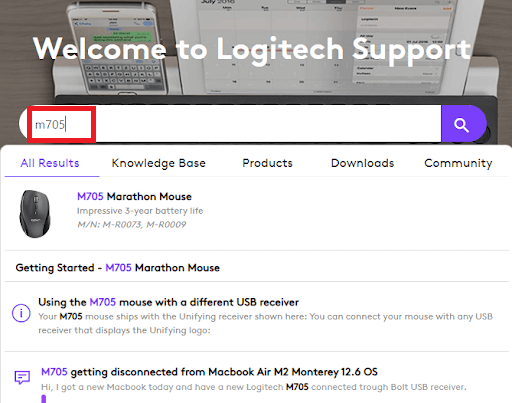
- Kliknij przyciskPobieranie w lewym okienku opisu produktu.
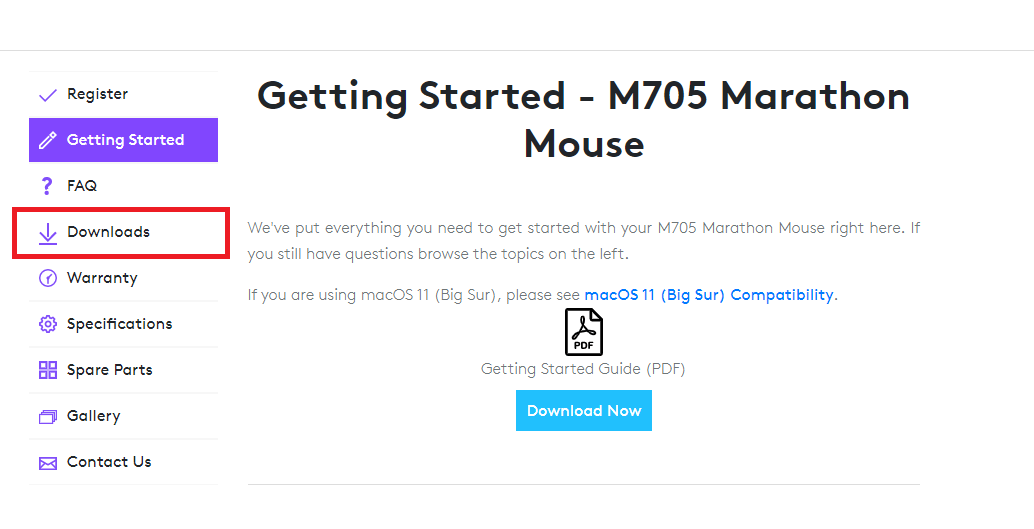
- Wybierz system operacyjny, którego aktualnie używasz z rozwijanego menu.
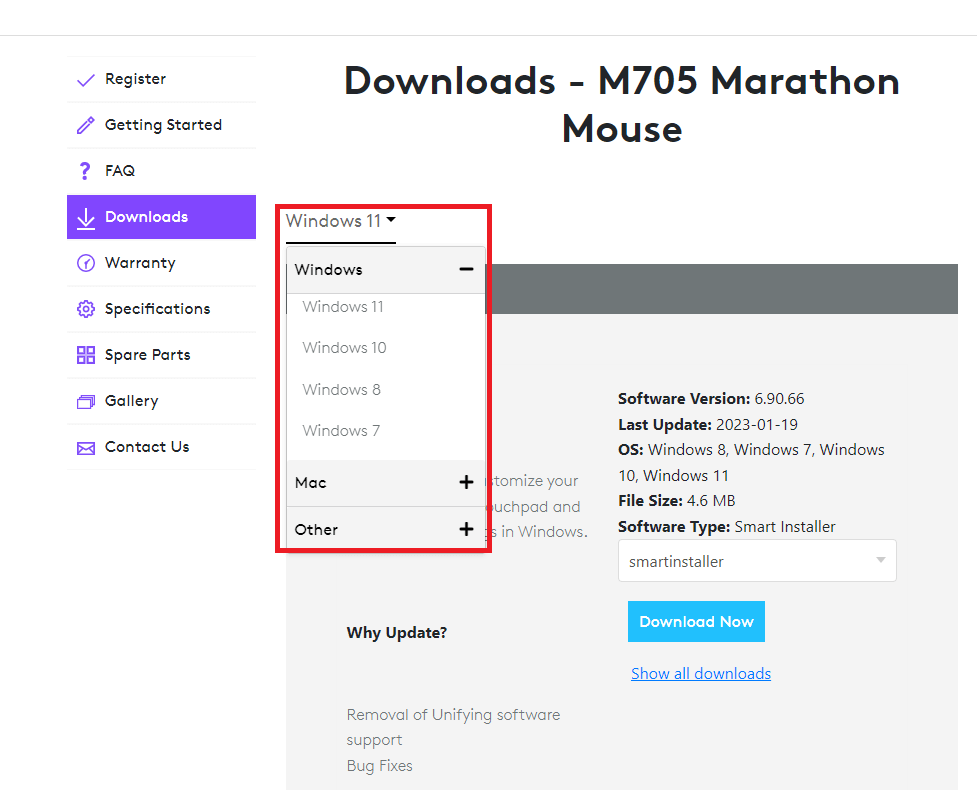
- Wybierz element menu „ Narzędzie do aktualizacji oprogramowania układowego ” lub dowolną inną kategorię związaną ze sterownikiem.
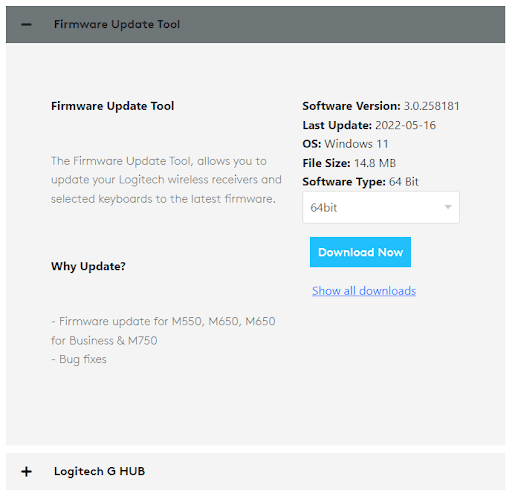
- Wybierz wersję systemu operacyjnego, której aktualnie używasz (64-bitowy lub 32-bitowy).
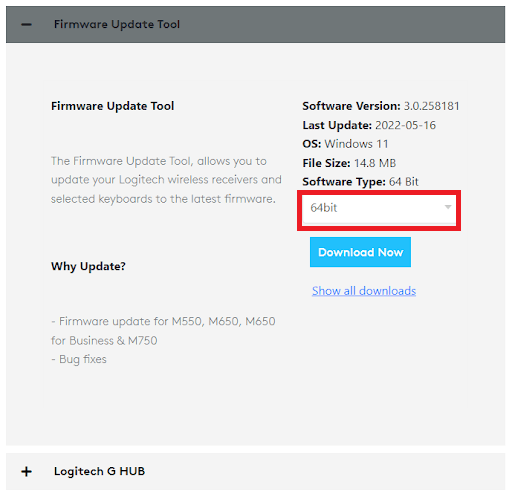
- Kliknij opcję Pobierz teraz, aby rozpocząć instalację
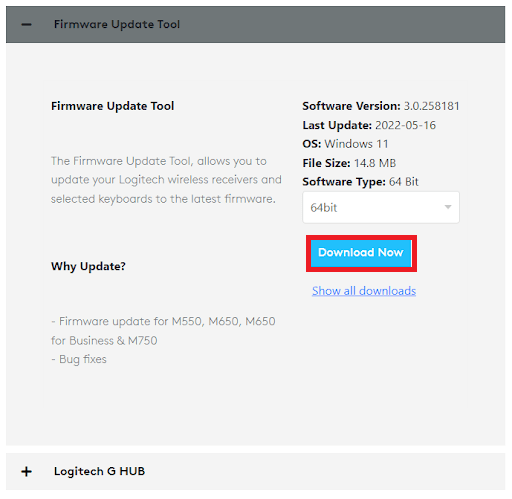
Jeśli sterownika myszy Logitech M705 nie można zainstalować przy użyciu tej techniki, wypróbuj następną metodę poniżej.
Przeczytaj także: Jak pobrać i zaktualizować sterownik Logitech M325
Metoda 2: Skorzystaj z pomocy Menedżera urządzeń
Menedżer urządzeń to zintegrowane z systemem Windows narzędzie do zarządzania połączonymi i zintegrowanymi urządzeniami. Możesz szybko zainstalować sterownik Logitech M705 w systemie Windows 11 lub Windows 10 za pomocą tego programu. Instrukcje dotyczące korzystania z narzędzia do aktualizacji są również podane poniżej, aby lepiej Ci pomóc:
- Najpierw uruchomMenedżera urządzeń na urządzeniu z systemem Windows.Aby uruchomić narzędzie, kliknij prawym przyciskiem myszy menu Start.
- Kliknij dwukrotnie kategorięMyszy i inne urządzenia wskazujące, gdy narzędzie wyświetli się na ekranie.
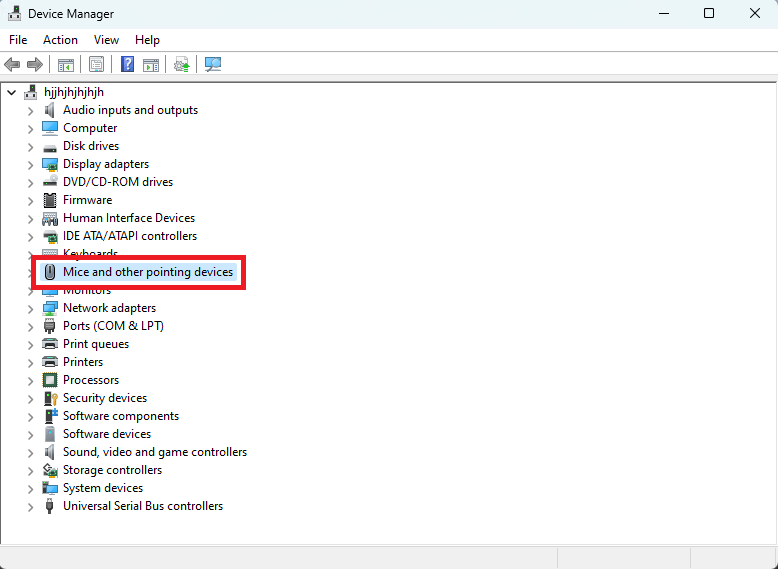
- Wybierz opcjęAktualizuj sterownik z menu kontekstowego po kliknięciu prawym przyciskiem myszy urządzenia Logitech M705 w kategorii.
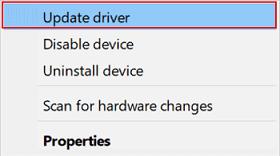
- Teraz twój system może poprosić cię o określenie rodzaju lub techniki wyszukiwania i przeprowadzania zmian. Aby kontynuować, wybierz opcjęAutomatycznie wyszukuj aktualizacje sterowników.
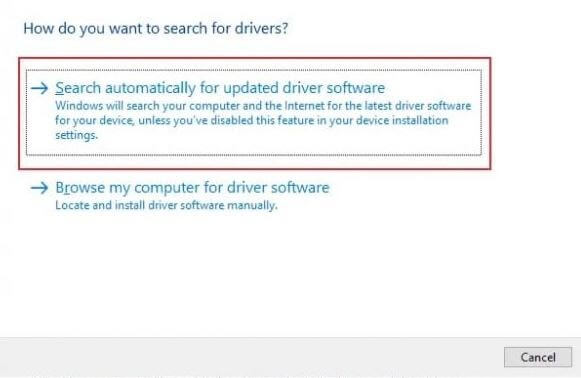
- Teraz wszystko, co musisz zrobić, to zaktualizować sterownik, postępując zgodnie zewskazówkami wyświetlanymi na ekranie .
- Ponowne uruchomienie komputera po zakończeniu procesu spowoduje, że zmiany zaczną obowiązywać.
Jeśli ta aktualizacja sterownika myszy Logitech M705 Ci nie odpowiada, wypróbuj następną.

Metoda 3: Zaktualizuj sterownik za pomocą aktualizacji systemu Windows
Czasami aktualizacja systemu operacyjnego Windows do najnowszej wersji może również pomóc w uruchomieniu sterownika Logitech M705. W tym celu musisz skorzystać z poniższych kroków:
- Kliknij sekcję wyszukiwania na pasku zadań, wpisz Sprawdź aktualizacjei naciśnij klawiszEnter.
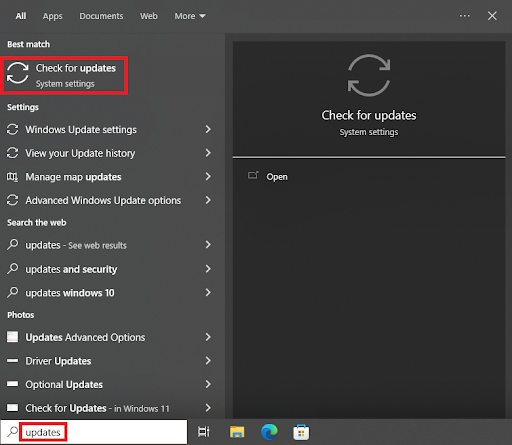
- Po załadowaniu narzędzia kliknij przyciskSprawdź aktualizacje , aby kontynuować.
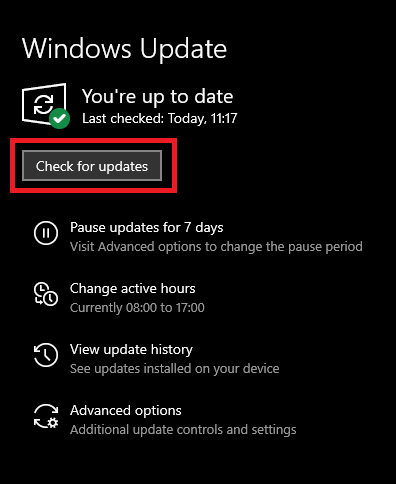
- Jeśli dostępne są aktualizacje, kliknij przyciskPobierz i zainstaluj , aby je pobrać.
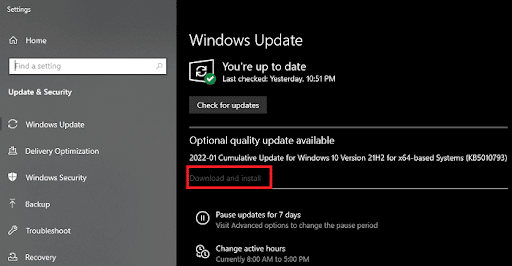
Jeśli powyższe trzy metody ręczne nie zadziałały, wypróbuj poniższe rozwiązanie automatyczne.
Przeczytaj także: Jak pobrać i zaktualizować sterownik Logitech M570 [najnowszy]
Metoda 4: Użyj narzędzia Bit Driver Updater do aktualizacji
Jeśli uważasz, że opisane powyżej ręczne procedury pobierania i aktualizacji sterownika Logitech M705 są trudne. Możesz także użyć programu do aktualizacji sterowników od strony trzeciej. Oprócz aktualizacji sterowników zapewniających większą kontrolę, takie programy zawierają dodatkowe przydatne funkcje.
Bit Driver Updater jest najlepszym z tych narzędzi. W systemie Windows 11/10/ i innych wersjach systemu operacyjnego Windows to narzędzie jest dostępne. Za pomocą jednego kliknięcia program oferuje proste aktualizacje dla wszystkich typów sterowników. Możesz także użyć tego narzędzia do wykonania różnych dodatkowych czynności.
Narzędzie wykonuje doskonałą pracę tworzenia kopii zapasowych sterownika i przywracania go w razie potrzeby. Ponadto możesz łatwo pominąć aktualizacje dowolnego sterownika. Program ma dostęp do dużej bazy sterowników i może aktualizować szeroką gamę urządzeń. Obejmuje to sterowniki myszy, klawiatur, drukarek, skanerów, portów USB, urządzeń sieciowych, kart graficznych i innych.
Instalację sterownika Logitech M705 można jednak przeprowadzić za pomocą tego narzędzia. Narzędzie Bit Driver Updater umożliwia również rezygnację z aktualizacji. Nie należy jednak pomijać aktualizacji, chyba że jest to absolutnie konieczne. Po zaktualizowaniu sterownika wydajność systemu wzrasta, a urządzenie działa bez zarzutu. Narzędzie ma nieograniczoną różnorodność funkcji. Po pobraniu i wykorzystaniu programu odkryjesz je wszystkie. Użyj poniższych metod, aby na razie zaktualizować sterowniki za pomocą BDU.
Jak użyć narzędzia Bit Driver Updater do zaktualizowania sterownika myszy Logitech M705?
Wykonaj poniższe czynności, aby uzyskać narzędzie Bit Driver Updater i sterownik Logitech M705 dla systemu Windows 11/10:
- Najpierw pobierzkonfigurację Bit Driver Updater, klikając ikonę pobierania poniżej.
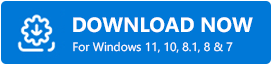
- Zainstaluj konfigurację na swoim urządzeniu z systemem Windows.Uruchom program po zakończeniu instalacji, aby kontynuować aktualizacje.
- System powinien natychmiast rozpocząć wyszukiwanie nieaktualnych sterowników. Sterowniki skanowania należy wybrać, jeśli nie uruchamia się od razu.Program dokładnie przeszuka twój system w poszukiwaniu nieaktualnych sterowników.
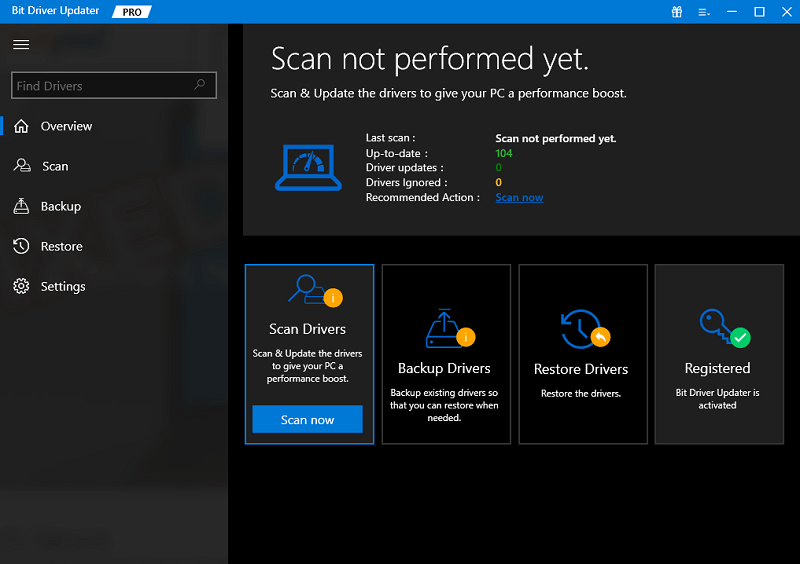
- Po zakończeniu skanowania wybierz Aktualizuj wszystko, aby zainstalować najnowsze aktualizacje dla wszystkich sterowników. Aby uzyskać określone i indywidualne aktualizacje sterowników, możesz także kliknąć opcjęAktualizuj teraz .
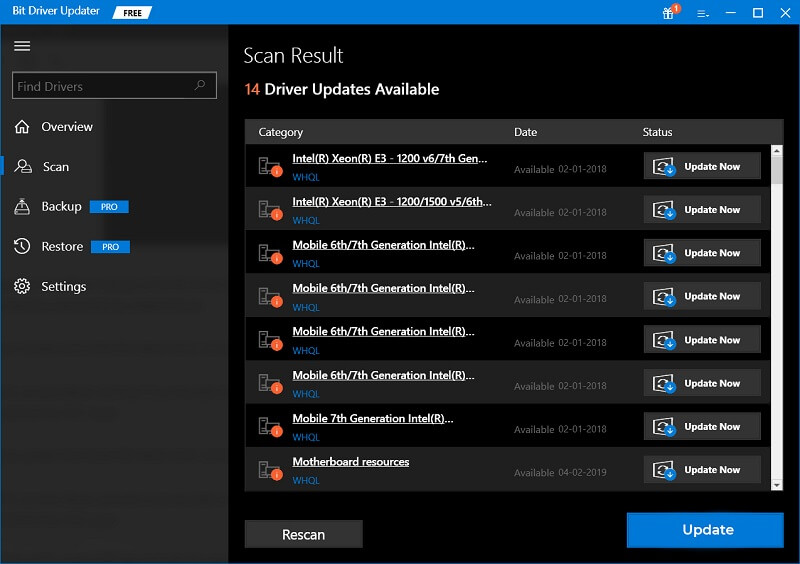
- Kliknij przycisk Uruchom ponownie system , który pojawi się w interfejsie użytkownika systemu po zakończeniu całej procedury.
Pobieranie i aktualizowanie sterownika Logitech M705 w systemie Windows 11/10: Pomyślnie
W tym miejscu podsumujemy opisane powyżej procedury instalowania najnowszych sterowników myszy. Mamy nadzieję, że instalacja sterownika Logitech M705 powinna przebiegać pomyślnie. Jesteśmy tutaj, aby Ci pomóc, jeśli napotkasz jakiekolwiek problemy. Napisz do nas w sekcji komentarzy poniżej, a my odpowiemy doskonałymi odpowiedziami na Twoje pytania.
Przeczytaj także: Jak pobrać i zaktualizować sterownik Logitech G305
Cenimy również Twoje rady i pomoc. Otrzymuj szybkie aktualizacje w czasie rzeczywistym na temat blogów Techpout, subskrybując nasz biuletyn. Śledź nas również na Facebooku, Twitterze, Instagramie, Pinterest i Tumblr, aby uzyskać więcej pomocnych artykułów, takich jak ten, na temat uzyskiwania sterownika myszy Logitech M705.
